Difference between revisions of "Come creare nuova pagina e modificarla"
| Line 13: | Line 13: | ||
<p><img src="http://wiki.oneminutesite.it/images/f/f5/Impostazioni_pagina2016.jpg" alt="" width="800" height="300" /></p> | <p><img src="http://wiki.oneminutesite.it/images/f/f5/Impostazioni_pagina2016.jpg" alt="" width="800" height="300" /></p> | ||
<p>Dalla Tab <strong style="mso-bidi-font-weight: normal;">'Base' </strong> delle impostazioni pagina è possibile modificare:</p> | <p>Dalla Tab <strong style="mso-bidi-font-weight: normal;">'Base' </strong> delle impostazioni pagina è possibile modificare:</p> | ||
| − | <p>> Nome della pagina</p> | + | <p>> <em>Nome della pagina</em></p> |
| − | <p>> Campo H1, ovvero il Titolo della pagina che verrà letto dai motori di ricerca</p> | + | <p>> <em>Campo H1</em>, ovvero il Titolo della pagina che verrà letto dai motori di ricerca</p> |
<p>Il titolo del sito e della singola pagina web è il fattore più importante per indicizzarsi.</p> | <p>Il titolo del sito e della singola pagina web è il fattore più importante per indicizzarsi.</p> | ||
<p>Il titolo va scritto in modo coerente al contenuto della pagina e deve essere descrittivo e sintetico.</p> | <p>Il titolo va scritto in modo coerente al contenuto della pagina e deve essere descrittivo e sintetico.</p> | ||
| − | <p>> Condivisione Social, decidere se mostrare gli strumenti per la condivisione dei contenuti sui principali social</p> | + | <p>> <em>Condivisione Social</em>, decidere se mostrare gli strumenti per la condivisione dei contenuti sui principali social</p> |
| − | <p>> Scelta Layout, ovvero nascondere o meno la colonna laterale (ovvero Sidebar, presente a destra o a sinistra della pagina in base al template scelto, per creare ad esempio una pagina ad una sola colonna)</p> | + | <p>> <em>Scelta Layout</em>, ovvero nascondere o meno la colonna laterale (ovvero Sidebar, presente a destra o a sinistra della pagina in base al template scelto, per creare ad esempio una pagina ad una sola colonna)</p> |
| − | <p>> Stato Pagina, scegliere se rendere la pagina attiva o disattiva.</p> | + | <p>> <em>Stato Pagina</em>, scegliere se rendere la pagina attiva o disattiva.</p> |
| − | <p>Se la pagina è attiva sarà visibile on line a tutti gli utenti del sito.</p> | + | <p>Se la pagina è <strong>attiva </strong>sarà visibile on line a tutti gli utenti del sito.</p> |
| − | <p>Se a pagina non è attiva non sarà visibile dal sito online ma rimane visibile all’interno del pannello di amministrazione.</p> | + | <p>Se a pagina<strong> non è attiva</strong> non sarà visibile dal sito online ma rimane visibile all’interno del pannello di amministrazione, per cui sarà possibile continuare a lavorarci.</p> |
<p>Questa Impostazione è utile nel caso in cui una determinata pagina del sito debba essere mantenuta non on line per un determinato periodo di tempo e poi ripristinata, senza dover cancellare e reinserire tutti i contenuti.</p> | <p>Questa Impostazione è utile nel caso in cui una determinata pagina del sito debba essere mantenuta non on line per un determinato periodo di tempo e poi ripristinata, senza dover cancellare e reinserire tutti i contenuti.</p> | ||
| − | <p>> Pagina presente nel menù, scegliere se rendere la pagina presente nel menù del sito oppure no (la pagina verrà ceata ma non sarà visibile nel menu di navigazione del sito).</p> | + | <p>> <em>Pagina presente nel menù</em>, scegliere se rendere la pagina presente nel menù del sito oppure no (la pagina verrà ceata ma non sarà visibile nel menu di navigazione del sito).</p> |
<p> </p> | <p> </p> | ||
<p>Dalla Tab <strong style="mso-bidi-font-weight: normal;">'Motori di ricerca'</strong> è possibile modificare le impostazioni per il posizionamento della pagina sui motori di ricerca, ovvero:</p> | <p>Dalla Tab <strong style="mso-bidi-font-weight: normal;">'Motori di ricerca'</strong> è possibile modificare le impostazioni per il posizionamento della pagina sui motori di ricerca, ovvero:</p> | ||
| − | <p>> Chiave URL, ossia l'indirizzo web della pagina</p> | + | <p>> <em>Chiave URL</em>, ossia l'indirizzo web della pagina</p> |
| − | <p>> Meta Title, il titolo della pagina che viene visualizzato nella barra di navigazione</p> | + | <p>> <em>Meta Title</em>, il titolo della pagina che viene visualizzato nella barra di navigazione</p> |
| − | <p>> Meta Description, la descrizione della pagina che verrà visualizzata sotto il Title</p> | + | <p>> <em>Meta Description</em>, la descrizione della pagina che verrà visualizzata sotto il Title</p> |
| − | <p>> Parole Chiave, le parole con cui vorremmo farci trovare dai principali motori di ricerca</p> | + | <p>> <em>Parole Chiave</em>, le parole con cui vorremmo farci trovare dai principali motori di ricerca</p> |
<p>E' possibile visualizzare in tempo reale un'anteprima di ciò che si è inserito.</p> | <p>E' possibile visualizzare in tempo reale un'anteprima di ciò che si è inserito.</p> | ||
<p> </p> | <p> </p> | ||
| − | <p>Dalla Tab <strong style="mso-bidi-font-weight: normal;">'Protezione Pagina'</strong> è possibile abilitare una protezione, per cui attivare utenze con username e password per permetterne l'accesso.</p> | + | <p>Dalla Tab <strong style="mso-bidi-font-weight: normal;">'Protezione Pagina'</strong> è possibile abilitare una protezione alla pagina, per cui attivare utenze con username e password per permetterne l'accesso.</p> |
| − | <p>Questa funzionalità è ideale per creare aree riservate o pagine protette da far visualizzare solo agli utenti in possesso dei dati per accedere.</p> | + | <p>Questa funzionalità è ideale per creare aree riservate o pagine protette da far visualizzare solo agli utenti in possesso dei dati per accedere alla pagina su cui stiamo lavorando.</p> |
Latest revision as of 17:51, 6 December 2016
Creare una Nuova Pagina
Dal Pannello di Amministrazione è possibile, cliccando sulla sezione 'Modifica', accedere alla sezione 'Gestione Pagine', dove viene visualizzata la Mappa del Sito, ovvero tutte le pagine che sono state create.
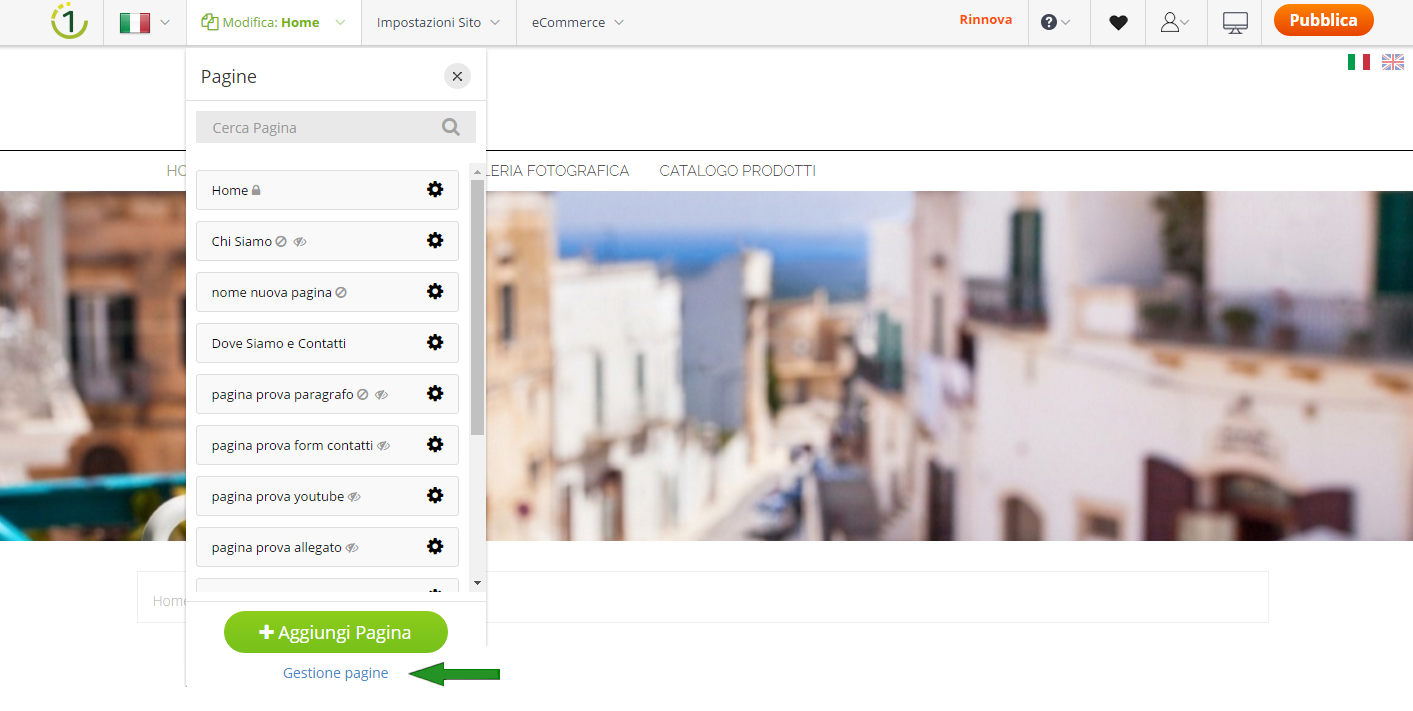
Da questa area è possibile gestire le pagine: rinominarle, riordinarle, renderle protette, cancellarle o aggiungerne di nuove.
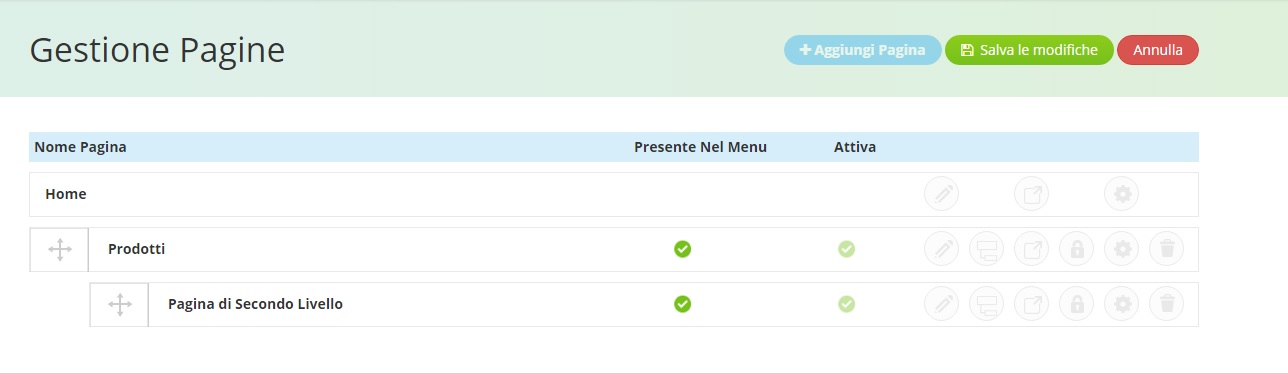
Cliccando su 'Riordina pagine' e trascinando il lembo sinistro di ogni riga è possibile riordinare le pagine e quindi la struttura del sito.
Così facendo è possibile anche creare delle sottopagine o riorganizzarle facilmente creando pagine figlie di secondo o terzo livello, quindi aree e sottoaree del sito web.
1 Minute Site rende visibile sulla sidebar le pagine figlie fino al terzo livello.
Impostazioni Pagina
Dalle 'Impostazioni Pagina' è possibile modificare, per ogni pagina del sito, gli elementi base e le impostazioni per i motori di ricerca.
Per raggiungere questa sezione potete cliccare sul simbolo della rotellina, presente in ogni pagina della sezione 'Modifica' del pannello di amministrazione.
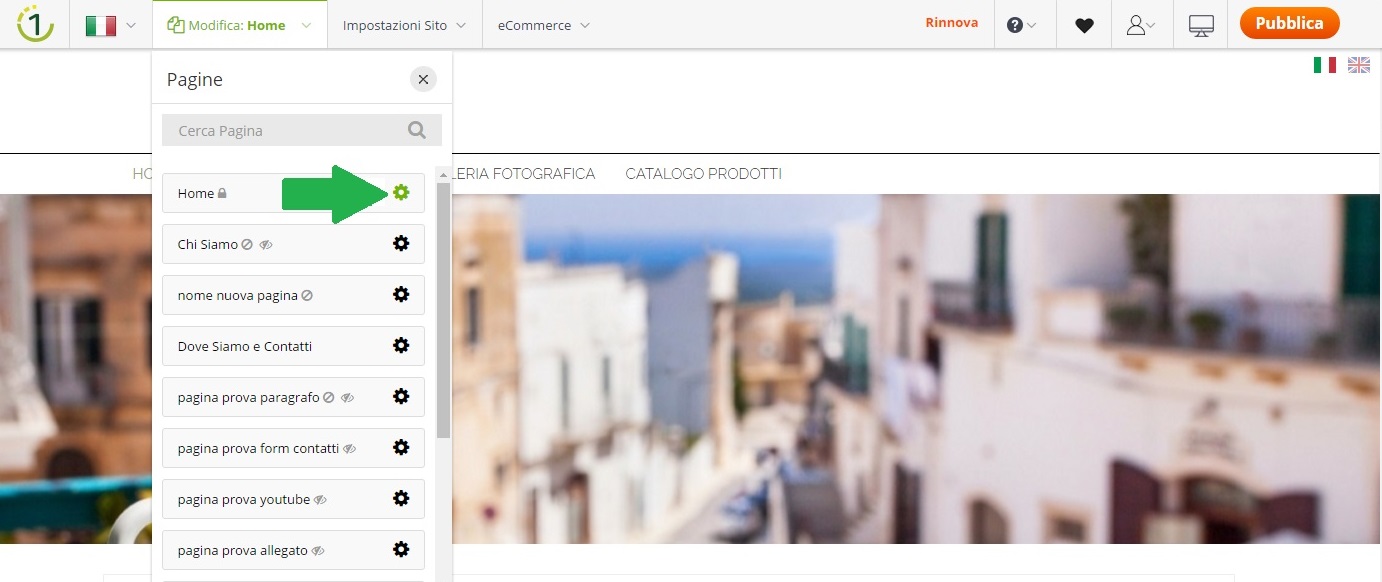
Dalla Tab 'Base' delle impostazioni pagina è possibile modificare:
> Nome della pagina
> Campo H1, ovvero il Titolo della pagina che verrà letto dai motori di ricerca
Il titolo del sito e della singola pagina web è il fattore più importante per indicizzarsi.
Il titolo va scritto in modo coerente al contenuto della pagina e deve essere descrittivo e sintetico.
> Condivisione Social, decidere se mostrare gli strumenti per la condivisione dei contenuti sui principali social
> Scelta Layout, ovvero nascondere o meno la colonna laterale (ovvero Sidebar, presente a destra o a sinistra della pagina in base al template scelto, per creare ad esempio una pagina ad una sola colonna)
> Stato Pagina, scegliere se rendere la pagina attiva o disattiva.
Se la pagina è attiva sarà visibile on line a tutti gli utenti del sito.
Se a pagina non è attiva non sarà visibile dal sito online ma rimane visibile all’interno del pannello di amministrazione, per cui sarà possibile continuare a lavorarci.
Questa Impostazione è utile nel caso in cui una determinata pagina del sito debba essere mantenuta non on line per un determinato periodo di tempo e poi ripristinata, senza dover cancellare e reinserire tutti i contenuti.
> Pagina presente nel menù, scegliere se rendere la pagina presente nel menù del sito oppure no (la pagina verrà ceata ma non sarà visibile nel menu di navigazione del sito).
Dalla Tab 'Motori di ricerca' è possibile modificare le impostazioni per il posizionamento della pagina sui motori di ricerca, ovvero:
> Chiave URL, ossia l'indirizzo web della pagina
> Meta Title, il titolo della pagina che viene visualizzato nella barra di navigazione
> Meta Description, la descrizione della pagina che verrà visualizzata sotto il Title
> Parole Chiave, le parole con cui vorremmo farci trovare dai principali motori di ricerca
E' possibile visualizzare in tempo reale un'anteprima di ciò che si è inserito.
Dalla Tab 'Protezione Pagina' è possibile abilitare una protezione alla pagina, per cui attivare utenze con username e password per permetterne l'accesso.
Questa funzionalità è ideale per creare aree riservate o pagine protette da far visualizzare solo agli utenti in possesso dei dati per accedere alla pagina su cui stiamo lavorando.